Nuevos Campos Perfil del EmpleadoPOSTAL AND PHYSICAL ADDRESS | DIRECCIÓN POSTAL Y FÍSICA: Registro de dos direcciones de contacto para los empleados. Ambas serán requeridas, pero si son iguales, podrá utilizar el checkbox "Same as postal address" para replicar la dirección postal en la física. Finalmente, deberá seleccionar cual de las dos es la principal, utilizando los botones de radio (radio buttons) provistos. La dirección primaria será la utilizada en los reportes que se generen del empleado. LEGAL STATUS | ESTADO LEGAL: Se agregó un nuevo campo en el perfil del empleado, para el registro de su estado legal. De acuerdo al estado, podrá también guardar su número de identificación de pasaporte, visa, residencia, entre otros y fecha de expiración si alguna. *Si desea realizar ediciones globales a un cierto grupo de empleados, en referencia a este nuevo campo, utilice Global Editions para maximizar su tiempo. CFSE CLASSIFICATION | CLASIFICACIÓN CFSE: En esta versión se agregaron las descripciones a todos los códigos de clasificación de la Corporación del Fondo del Seguro del Estado y un buscador, para facilitar al usuario la asignación de los mismos. Con esta versión se agregaron tres (3) nuevos campos como parte de las condiciones de contratación en el perfil del empleado:
*Si desea realizar ediciones globales a un cierto grupo de empleados, en referencia a estos nuevos campos utilice Global Editions para maximizar su tiempo. ¿Cómo configurar los departamentos de su empresa?
¿Cómo configurar los títulos de su empresa?
¿Cómo configurar los grupos minoritarios de su empresa?
Historial de Paga filtrado por Rango de FechasSeleccione por un rango de fechas las nóminas almacenadas en el perfil de sus empleados. Para filtrar sus resultados:
Recontratación/Transferencia de Empleados por Seguro Social.A partir de esta versión podrá recontratar y/o transferir empleados mediante una búsqueda de su número de Seguro Social. Para hacer uso de esta funcionalidad:
Ponche con Foto (Versión Web)Esta nueva funcionalidad, le permitirá al patrono requerir a sus empleados tomarse una fotografía al momento de registrar su ponches desde el Timestamp en Employee Self Service Web. *Si desea activar esta funcionalidad, comuníquese con soporte vía correo electrónico o llamando a nuestro centro de soporte al 787.641.7809 opción 4. Localización Ponches (Versión Móvil)Esta nueva funcionalidad, le permitirá como patrono requerir a sus empleados compartir su localización al momento de registrar su ponches desde el Timestamp en Employee Self Service Mobile. *Si desea activar esta funcionalidad, comuníquese con soporte vía correo electrónico o llamando a nuestro centro de soporte al 787.641.7809 opción 4. Restricción por Rangos de IP (Versión Web)Esta nueva funcionalidad, le permitirá como patrono restringir desde cuales localidades se le permitirá a los empleados registrar sus ponches utilizando el Timestamp del Employee Self Service Web, según los rangos de IP definidos.
*Si desea activar esta funcionalidad, comuníquese con soporte vía correo electrónico o llamando a nuestro centro de soporte al 787.641.7809 opción 4.
1 Comment
|
Archives
June 2020
Categories |
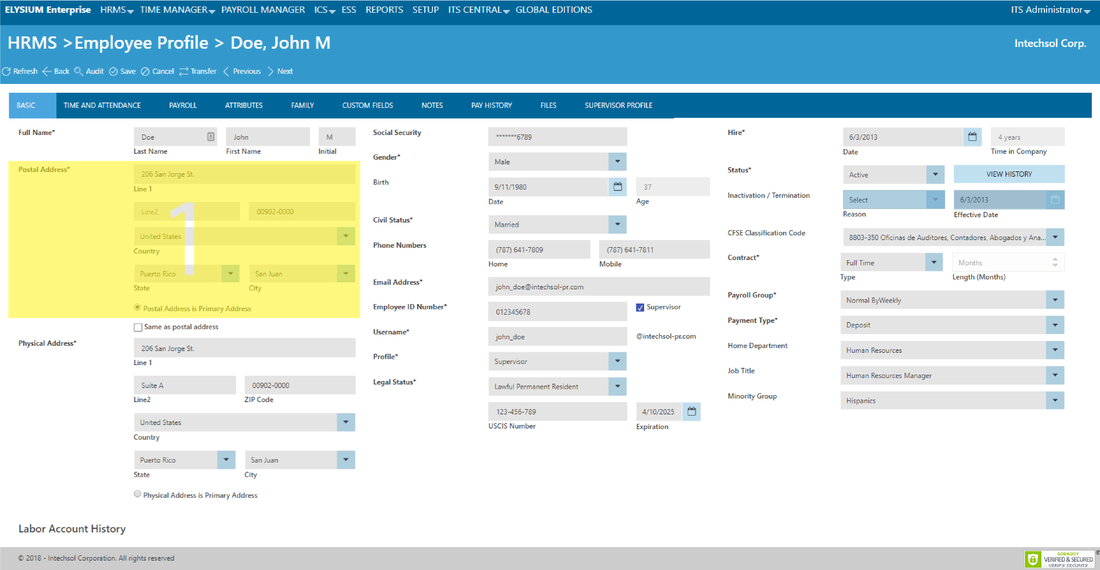
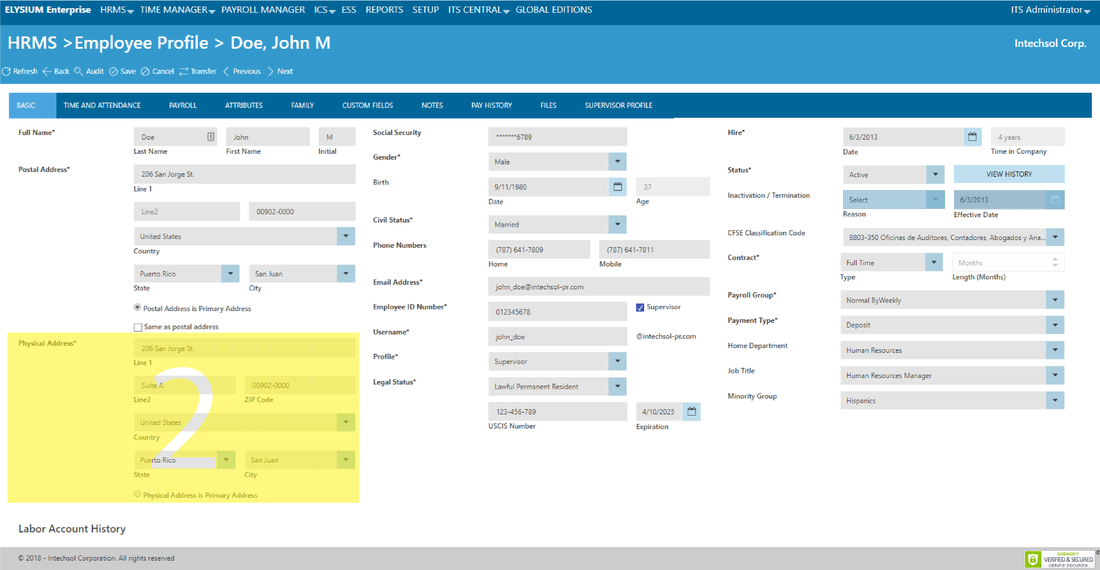
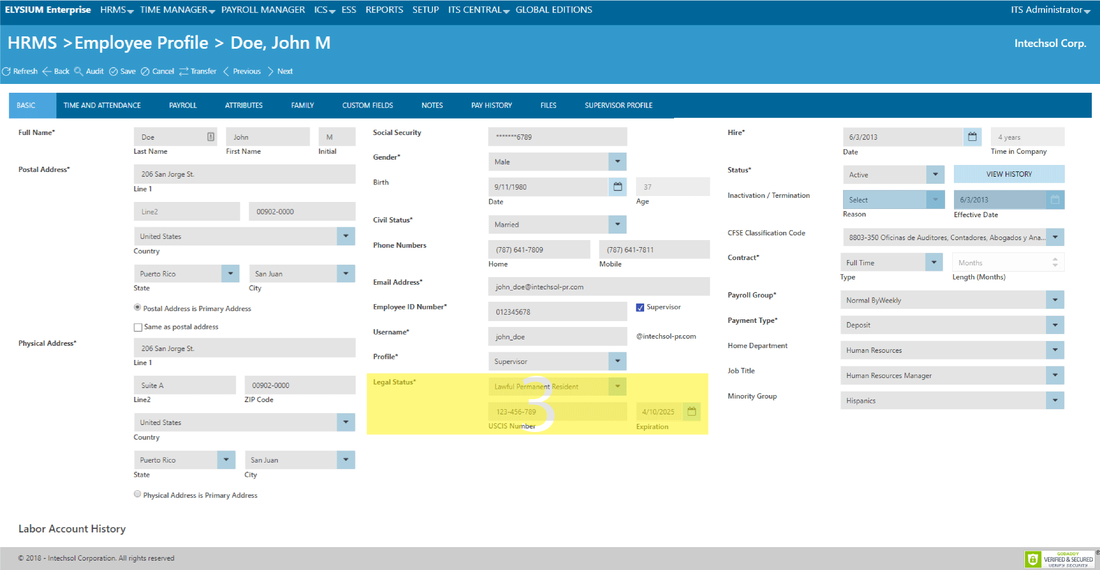
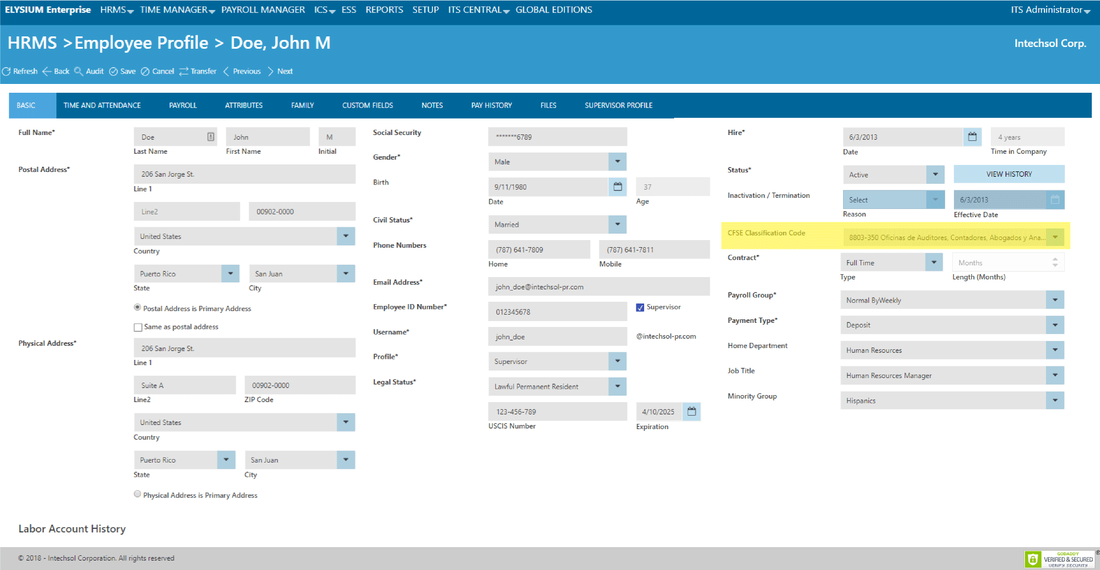
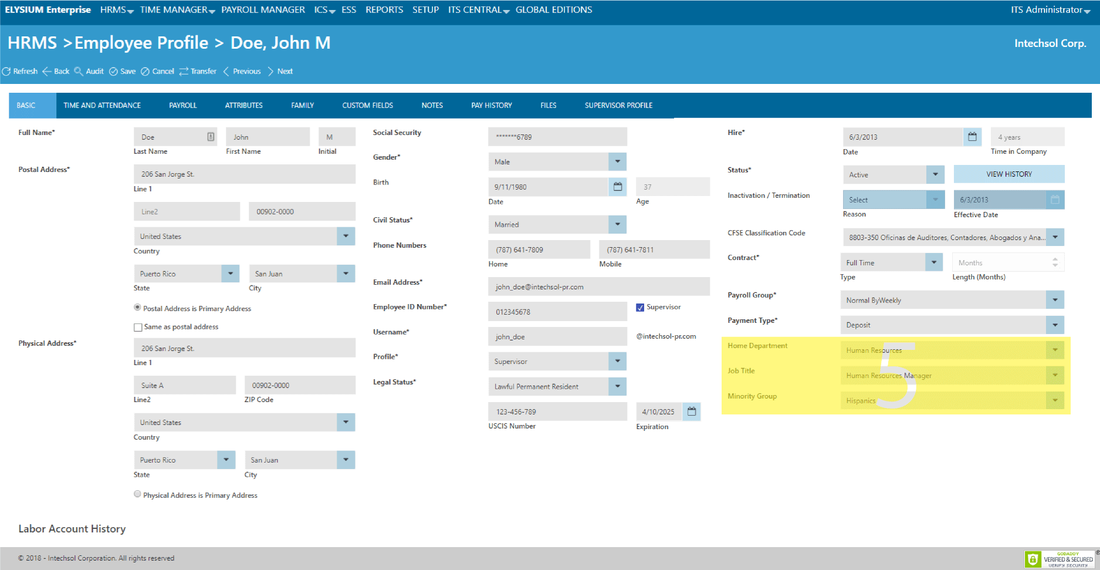
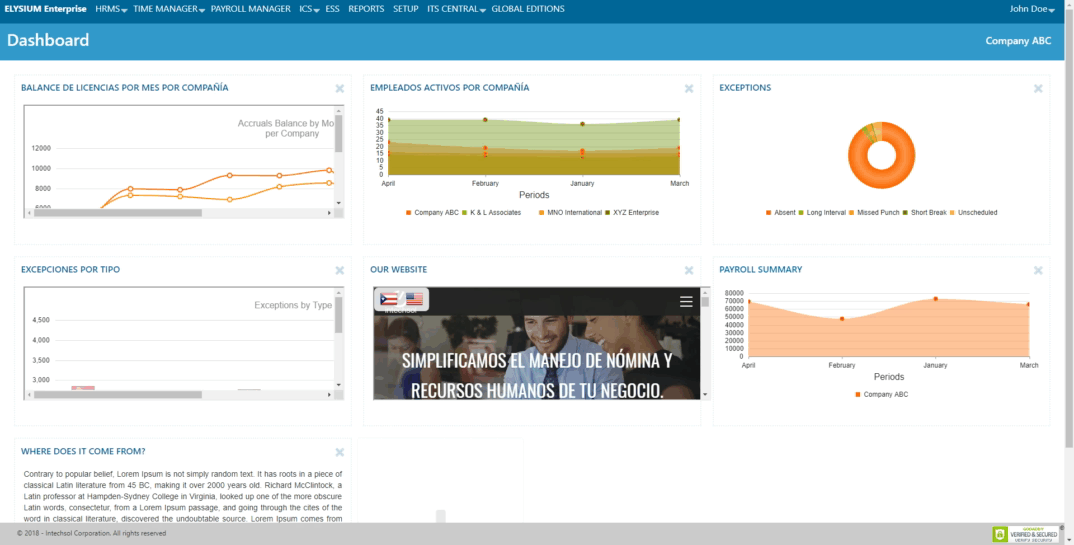
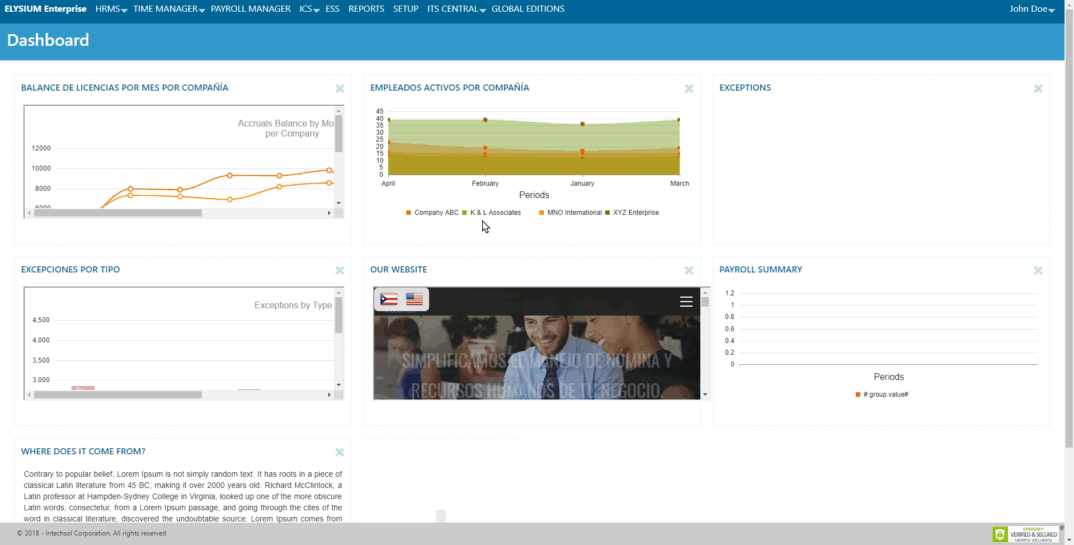
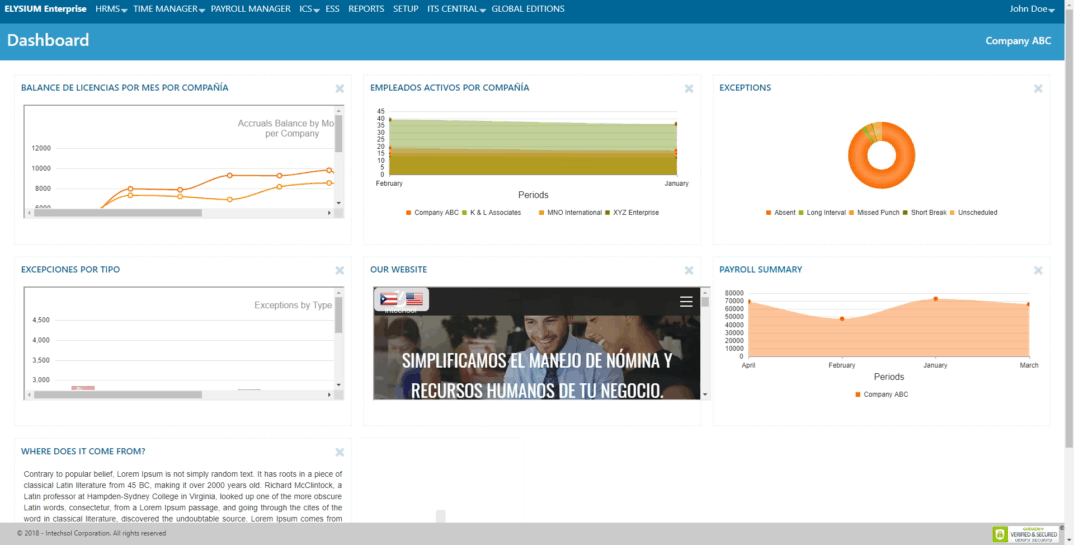
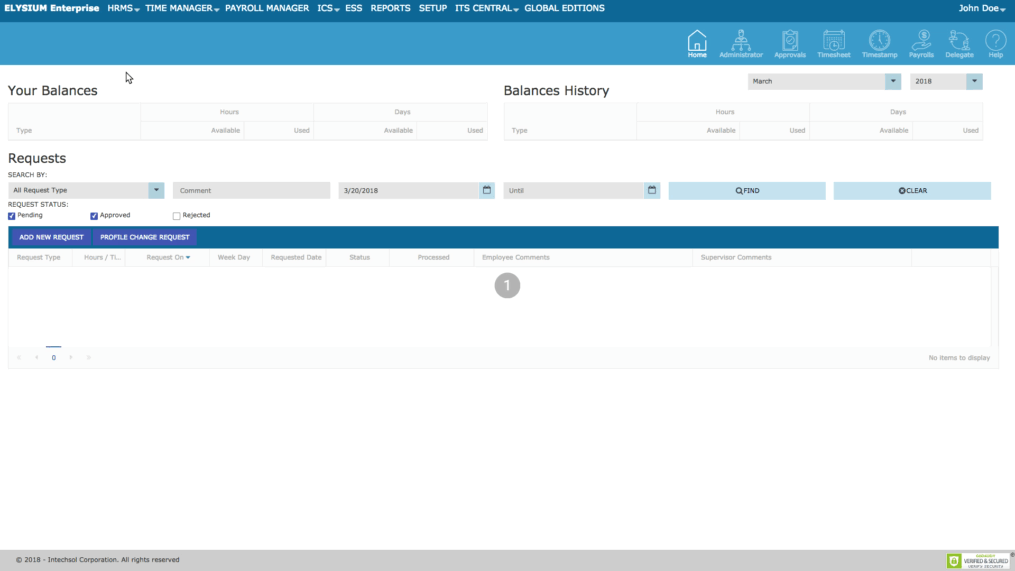
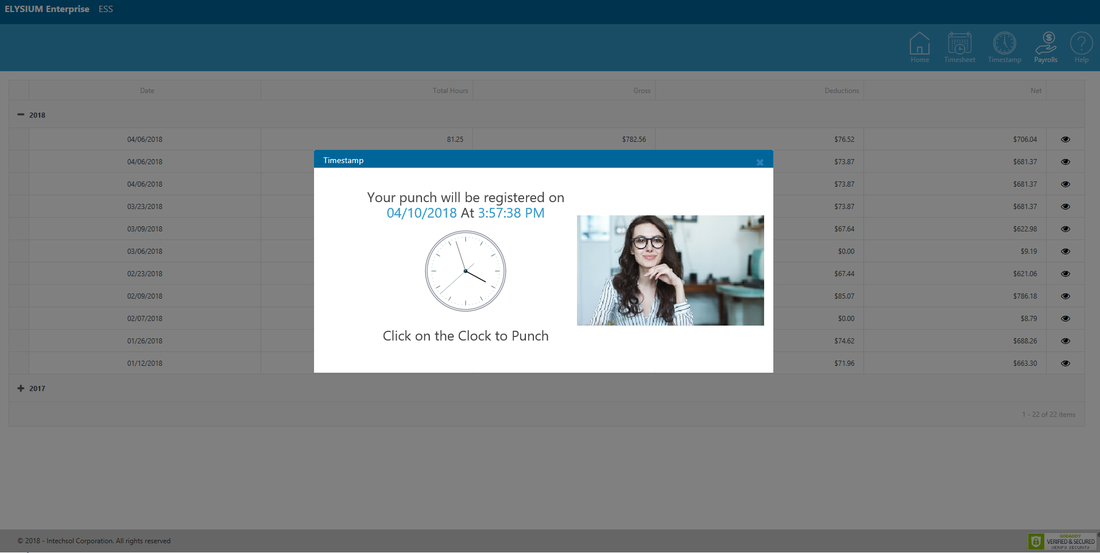
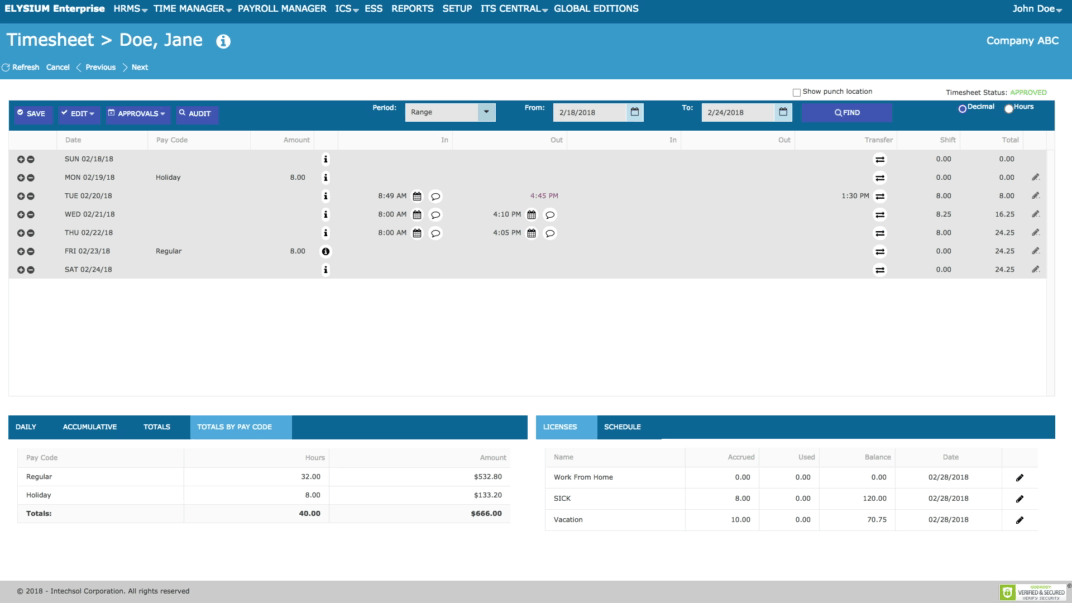
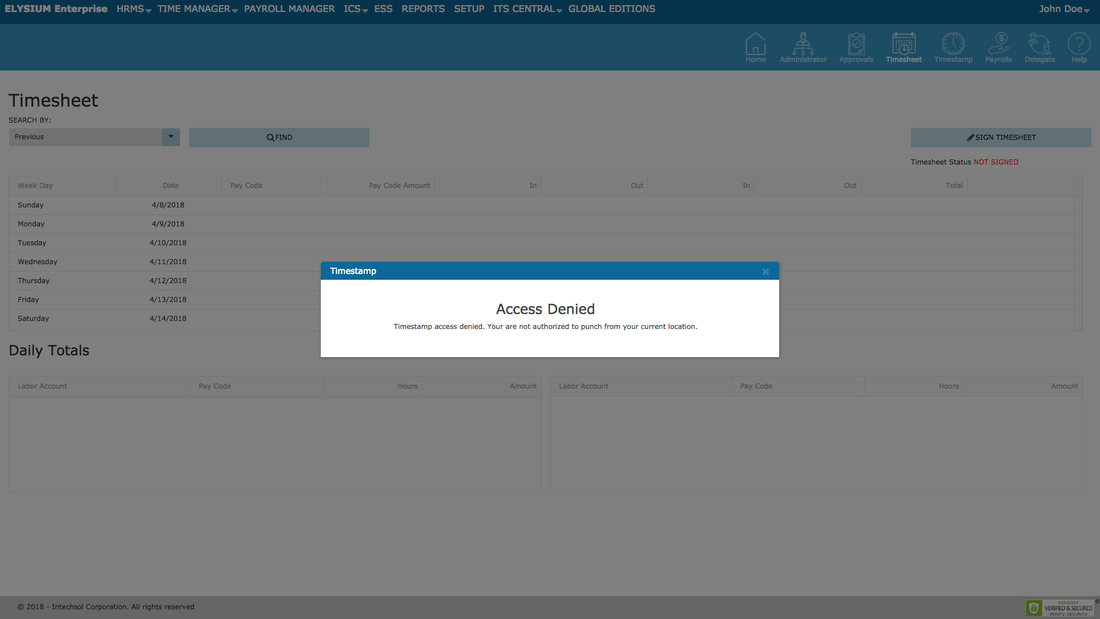
 RSS Feed
RSS Feed